- Kļūdas kodu 0x80080005 parāda Windows atjaunināšana, ja neizdodas lejupielādēt un instalēt vienu vai vairākus atjauninājumus.
- Lai novērstu problēmu, vispirms jāatspējo antivīruss, kas var izraisīt šo problēmu.
- Cits risinājums ietver iebūvēta rīka izmantošanu, kas skenē un novērš bojātus failus.
- Ir arī lieliska ideja palaist iebūvēto problēmu novēršanas rīku sistēmā Windows.
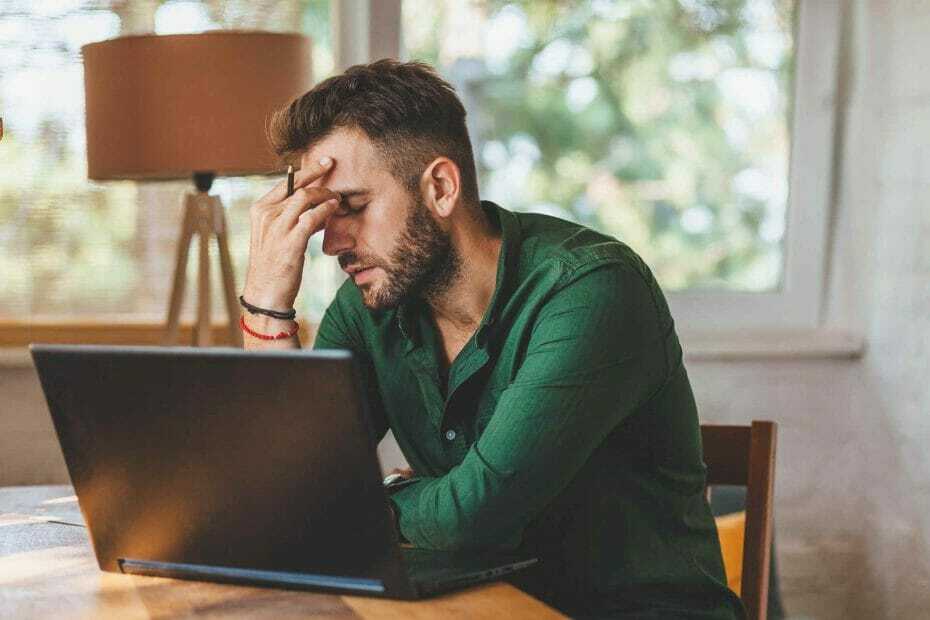
- Lejupielādējiet Restoro datoru labošanas rīku kas nāk ar patentēto tehnoloģiju (patents pieejams šeit).
- Klikšķis Sāciet skenēšanu lai atrastu Windows problēmas, kas varētu radīt problēmas ar datoru.
- Klikšķis Labot visu lai novērstu problēmas, kas ietekmē datora drošību un veiktspēju
- Restoro ir lejupielādējis 0 lasītāji šomēnes.
Windows 10Veiktspēja un drošība lielā mērā ir atkarīga no Windows atjaunināšanas, īpaši radikālajiem jauninājumiem, kas uzlabo sistēmas stabilitāti.
Tomēr, pat ja vēlaties izlaist atjauninājumus, tas kopš tā laika nav iespējams Windows atjaunināšana ir obligāta. Tas nozīmē, ka nav iespējams izvairīties no kļūdu kodu pārpilnības, ar kuriem sastopaties atjaunināšanas procesā.
Lietotājs perfekti apraksta šī kļūda:
Instalējot atjauninājumus, radās dažas problēmas, taču mēs vēlāk mēģināsim vēlreiz. ja jūs to joprojām redzat un vēlaties meklēt informāciju tīmeklī vai sazināties ar atbalsta centru, tas var palīdzēt: (0x80080005).
It īpaši, kļūda kods 0x80080005 ir pierādījis sevi kā cieto uzgriezni, novēršot atjauninājumus ikreiz, kad pārbaudāt jaunus atjauninājumus. Lai palīdzētu, mēs sastādījām to risinājumu sarakstu, kuriem vajadzētu palīdzēt jums risināt šo problēmu.
Daudzi lietotāji savā datorā ziņoja par 0x80080005 atjaunināšanas kļūdu. Tā var būt liela problēma, un, runājot par šo kļūdu, šeit ir daži līdzīgi jautājumi, par kuriem ziņoja lietotāji.
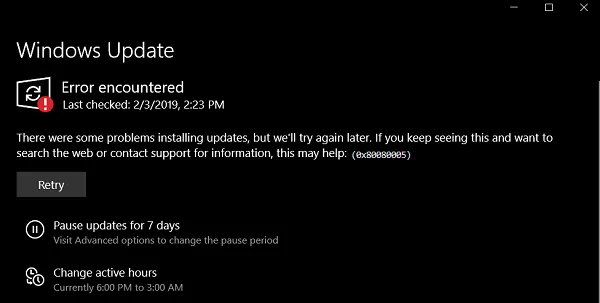
Kļūdas kods 0x80080005 var parādīties gandrīz jebkurā Windows versijā, un vecākas versijas, piemēram, Windows 8.1 un 7, nav izņēmums.
Microsoft veikals 0x80080005 rodas dažreiz, mēģinot piekļūt Microsoft veikalam. Šī rokasgrāmata arī palīdzēs jums atrisināt šo problēmu.
Kļūda 0x80080005 - 0x90017 sniedz mazāk norāžu, taču jums vajadzētu būt iespējai novērst problēmu, izmantojot kādu no mūsu risinājumiem.
Kā es varu novērst atjaunināšanas kļūdu 0x80080005 operētājsistēmā Windows 10?
- Instalējiet automātisku datora labošanas rīku
- Palaidiet SFC, DISM un chkdsk skenēšanu
- Palaidiet Windows atjaunināšanas problēmu novēršanas rīku
- Atiestatiet Windows atjaunināšanas komponentus
- Pārņemiet īpašumtiesības uz sistēmas apjoma informācijas direktoriju
- Mainiet savu reģistru
- Atspējojiet Windows atjaunināšanas pakalpojumu
- Jauniniet, izmantojot multivides izveides rīku
- Atspējojiet trešās puses antivīrusu programmatūru
1. Instalējiet automātisku datora labošanas rīku
Ieteicams instalēt uzlabotu trešās puses programmu, lai automātiski skenētu datoru un labotu Windows pielāgojumus. Sistēmas stabilitātes problēmas izraisa dažādi faktori, taču lielākā daļa no tiem ir savienoti ar Windows reģistru.
Atjaunināta operētājsistēma un regulāri veikta reģistra tīrīšana uzlabos jūsu datora veiktspēju un pasargās to no ļaunprātīgas programmatūras.
Windows atjaunināšanas mērķis ir uzlabot jūsu operētājsistēmas veiktspēju, integrēt jaunas funkcijas un pat uzlabot esošās. Tomēr ir gadījumi, kad noteiktas kļūdas var rasties no zila gaisa.
Par laimi, ja jums rodas šādas problēmas, ir specializēta Windows remonta programmatūra, kas var palīdzēt tos ātri atrisināt, un to sauc Restoro.
Šādi jūs varat novērst reģistra kļūdas, izmantojot Restoro:
- Lejupielādējiet un instalējiet Restoro.
- Palaidiet lietojumprogrammu.
- Gaidiet, līdz lietojumprogramma atrod visas sistēmas stabilitātes problēmas un iespējamās ļaunprātīgas programmatūras infekcijas.
- Nospiediet Sākt remontu.
- Restartējiet datoru, lai visas izmaiņas stātos spēkā.
Kad process ir pabeigts, datoram vajadzētu darboties pilnīgi labi, un jums vairs nebūs jāuztraucas par jebkāda veida Windows Update kļūdām.
⇒ Iegūstiet Restoro
Atruna:Šī programma ir jāatjaunina no bezmaksas versijas, lai veiktu dažas īpašas darbības.
2. Palaidiet SFC, DISM un chkdsk skenēšanu
2.1 Palaidiet SFC skenēšanu
- Tips cmd meklēšanas joslā un noklikšķiniet uz Izpildīt kā administratoram sākt Komandu uzvedne ar paaugstinātām atļaujām.
- Komandrindā ierakstiet šādu rindu un nospiediet Enter apstiprināt:
sfc / scannow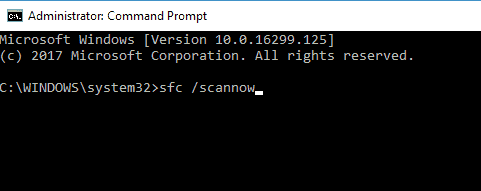
- Pēc procedūras pabeigšanas mēģiniet atjaunināt vēlreiz.
Ja dažu atjaunināšanas failu bojājums jau ir izdarīts, Sistēmas failu pārbaudītājs spēlē.
SFC ir iebūvēts rīks, kas skenē un labo bojātus vai nepilnīgus failus. Turklāt tas var sniegt jums plašāku priekšstatu par to, kas vispirms izraisīja problēmu.
2.2 Palaidiet DISM skenēšanu
- Sākt Komandu uzvedne kā administrators, kā parādīts iepriekšējā risinājumā.
- Komandrindā ierakstiet šo un nospiediet Enter:
DISM / Online / Cleanup-Image / RestoreHealth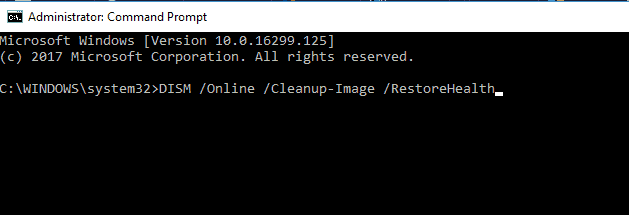
- Alternatīva komanda, kuru varat izmantot ar Windows 10 ISO, ir šāda:
DISM / Online / Cleanup-Image / RestoreHealth / source: WIM: X: SourcesInstall.wim: 1 / LimitAccess - Neaizmirstiet aizstāt X ar atbilstošu diska burtu, uz kura ir uzstādīts jūsu Windows 10 ISO.
Process var būt ilgs, tāpēc pārliecinieties, ka netraucējat, kamēr tas nav izdarīts, pretējā gadījumā rezultāti negūs labumu.
Kad DISM skenēšana ir pabeigta, pārbaudiet, vai problēma joprojām pastāv. Ja problēma joprojām pastāv, atkārtojiet SFC skenēšanu un pārbaudiet, vai tas problēmu atrisina.
2.3 Palaidiet chkdsk skenēšanu
- Atvērt Komandu uzvedne kā administrators, kā parādīts risinājums 1.1.
- Kad logs ir atvērts, ielīmējiet šo komandu un nospiediet Enter lai to palaistu:
chkdsk / f c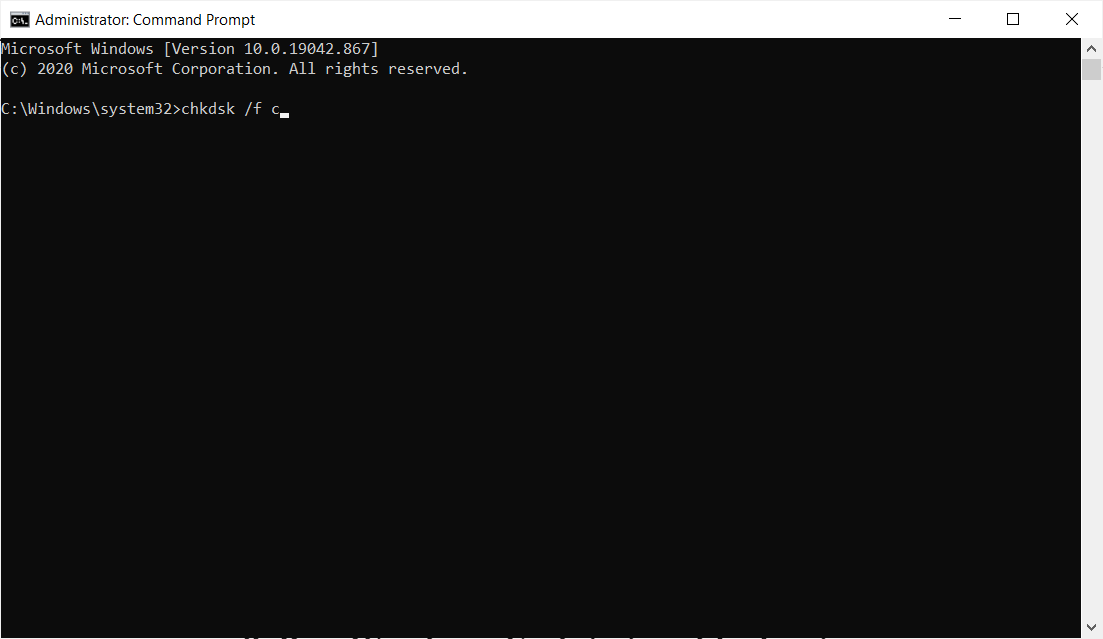
Šī komanda pārbauda un novērš visus iespējamos bojātos failus jūsu diskā, tāpēc tā var arī rūpēties par kļūdu 0x80080005, tāpēc pārliecinieties, ka to izmēģināt.
3. Palaidiet Windows atjaunināšanas problēmu novēršanas rīku
- Nospiediet Windows taustiņš + I lai atvērtu Iestatījumi lietotne.
- Pārejiet uz Atjaunināšana un drošība sadaļā.
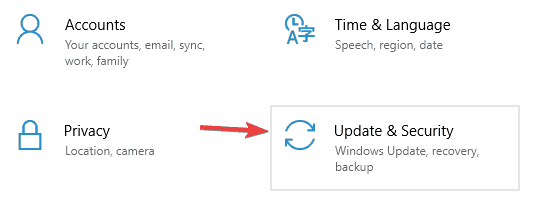
- Tagad atlasiet Problēmu novēršana no izvēlnes kreisajā pusē.
- Labajā rūtī atlasiet Windows atjaunināšana un noklikšķiniet Palaidiet problēmu novēršanas rīku.
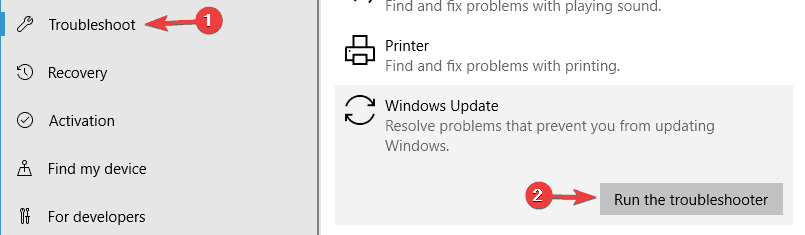
- Izpildiet ekrānā redzamos norādījumus, lai pabeigtu problēmu novēršanas rīku.
Kad problēmu novēršanas rīks ir pabeigts, pārbaudiet, vai problēma ir atrisināta.
Ja rodas problēmas ar lietotnes Iestatījumi atvēršanu, apskatiet to noderīgs raksts lai ātri atrisinātu jautājumu.
Dažreiz var rasties neliela kļūda, kas neļauj lejupielādēt jaunākos atjauninājumus. Ja rodas atjaunināšanas kļūda 0x80080005, iespējams, problēmu var novērst, izmantojot Windows atjaunināšanas problēmu novēršanas rīku.
Windows komplektācijā ietilpst plašs problēmu novēršanas rīku klāsts, un tos var izmantot, lai novērstu daudzas bieži sastopamas problēmas. Lai izmantotu Windows atjaunināšanas problēmu novēršanas rīku, pārbaudiet iepriekš minētās darbības.
4. Atiestatiet Windows atjaunināšanas komponentus
- Sākt Komandu uzvedne kā administrators.
- Tagad izpildiet šādas komandas:
neto pietura wuauserv. neto pieturas kriptSvc. neto biti. net stop msiserver. ren C: WindowsSoftwareDistribution SoftwareDistribution.old. ren C: WindowsSystem32catroot2 catroot2.old. neto start wuauserv. neto sākuma kriptSvc. neto sākuma biti. net start msiserver. pauzePēc lietotāju domām, dažreiz kļūda 0x80080005 var rasties problēmu dēļ ar Windows atjaunināšanas komponentiem. Lai to novērstu, jums manuāli jāiestata nepieciešamie komponenti.
Pēc šo komandu izpildīšanas visi nepieciešamie komponenti tiks restartēti, un jūs varēsiet vēlreiz lejupielādēt atjauninājumus.
Ja nevēlaties visas šīs komandas izpildīt manuāli, vienmēr varat izveidojiet Windows atjaunināšanas atiestatīšanas skriptu un izmantojiet to, lai automātiski atiestatītu nepieciešamos komponentus.
5. Pārņemiet īpašumtiesības uz sistēmas apjoma informācijas direktoriju
- Sākt Komandu uzvedne kā administrators.
- Tagad ievadiet šādu komandu un nospiediet Enter:
cmd.exe / c takeown / f "C: Informācija par sistēmas apjomu *" / R / D Y && icacls "C: Informācija par sistēmas apjomu *" / piešķirt: R SISTĒMA: F / T / C / L
Daudzi lietotāji ziņoja par kļūdu 0x80080005, kamēr Windows mēģināja piekļūt direktorijai System Volume Information.
Palaidiet sistēmas skenēšanu, lai atklātu iespējamās kļūdas

Lejupielādējiet Restoro
Datora labošanas rīks

Klikšķis Sāciet skenēšanu lai atrastu Windows problēmas.

Klikšķis Labot visu lai novērstu problēmas ar patentēto tehnoloģiju.
Palaidiet datora skenēšanu ar Restoro Repair Tool, lai atrastu kļūdas, kas izraisa drošības problēmas un palēninājumus. Pēc skenēšanas pabeigšanas labošanas process bojātos failus aizstās ar svaigiem Windows failiem un komponentiem.
Šķiet, ka Windows kāda iemesla dēļ nevar piekļūt šim direktorijam, taču to var novērst, mainot sistēmas atļaujas.
Pēc šīs komandas izpildes jums būs pilnīga piekļuve sistēmas sējuma informācijas direktorijai, un problēma ar Windows atjaunināšanu tiks atrisināta.
Ja jums nepieciešama papildu informācija par to, kā iegūt faila vai mapes īpašumtiesības, pārbaudiet to noderīgs ceļvedis.
6. Mainiet savu reģistru
- Nospiediet Windows atslēga + R un ievadiet regedit. Tagad nospiediet Enter vai noklikšķiniet labi.
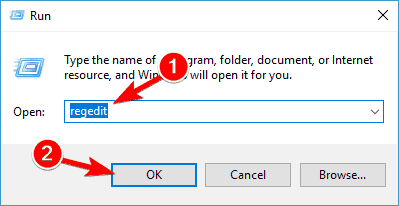
- Kreisajā rūtī dodieties uz Kontrole taustiņi, kā parādīts zemāk.
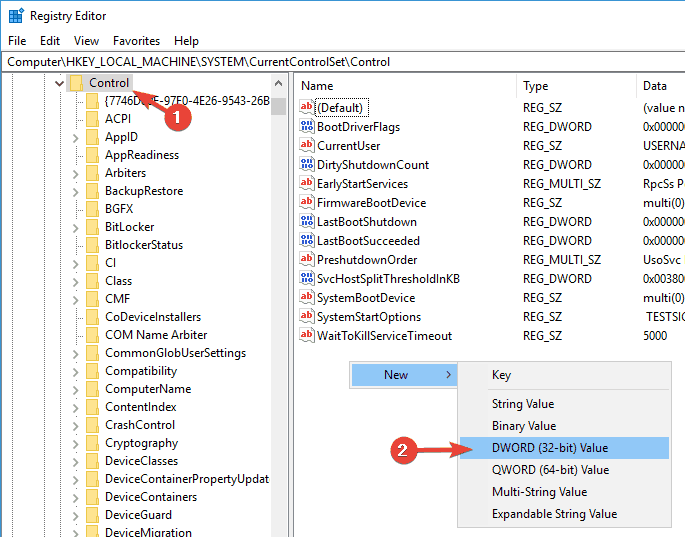
- Veiciet dubultklikšķi uz jaunizveidotā RegistrySizeLimit DWORD un iestatiet tā vērtību 4294967295,
Pēc lietotāju domām, dažreiz atjaunināšanas kļūda 0x80080005 var parādīties jūsu reģistra problēmu dēļ. Lai novērstu problēmu, reģistrā ir jāizveido viena vērtība.
Pēc izmaiņu saglabāšanas pārbaudiet, vai problēma joprojām pastāv. Ja nevarat piekļūt reģistra redaktoram, pārbaudiet to ekspertu ceļvedis un ātri atrisināt jautājumu.
7. Atspējojiet Windows atjaunināšanas pakalpojumu
- Nospiediet Windows atslēga + R un ievadiet pakalpojumi.msc. Nospiediet Enter vai noklikšķiniet labi.
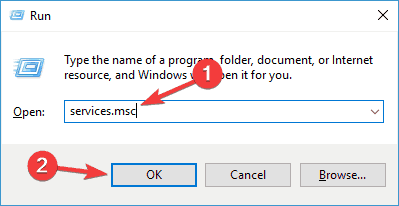
- Kad Pakalpojumi atveras logs, atrodiet Windows atjaunināšana pakalpojumu un veiciet dubultklikšķi uz tā, lai atvērtu tā īpašības.
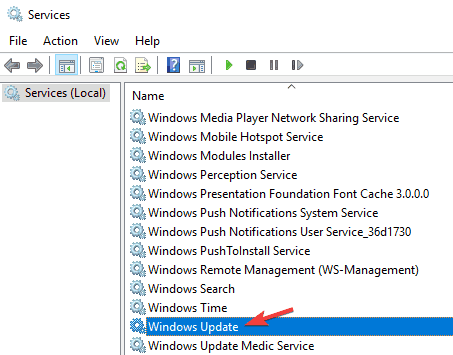
- Tagad iestatiet Startēšanas veids uz Atspējots un noklikšķiniet Piesakies un labi lai saglabātu izmaiņas.
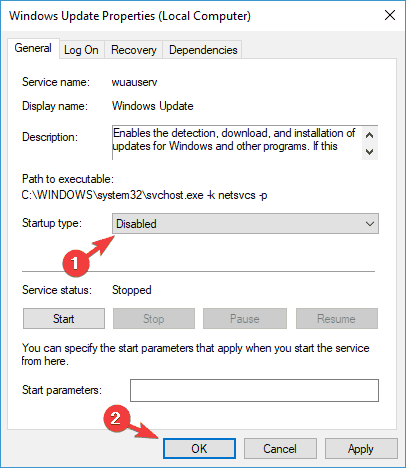
- Restartējiet datoru.
- Kad dators tiek restartēts, atgriezieties pie Pakalpojumi logā atveriet Windows atjaunināšanas pakalpojuma rekvizītus, iestatiet Startēšanas veids uz Automātiski, un sāciet pakalpojumu.
Pēc lietotāju domām, dažreiz jūs varētu novērst atjaunināšanas kļūdu 0x80080005, vienkārši atspējojot Windows atjaunināšanas pakalpojumu.
Pēc tam Windows Update problēma ir pilnībā jāatrisina.
8. Jauniniet, izmantojot multivides izveides rīku
- Lejupielādējiet multivides izveides rīku.
- Atbrīvojiet vietu uz sistēmas nodalījuma.
- Palaidiet rīku un atlasiet Jauniniet šo datoru tūlīt.
- Pēc Windows 10 lejupielādes pieņemiet licences līgumu.
- Pagaidiet, kamēr atjauninājums lejupielādē nepieciešamos failus.
- Tagad atlasiet Lejupielādēt un instalēt atjauninājumus (ieteicams). Klikšķis Nākamais lai turpinātu.
- Pagaidiet, kamēr atjauninājumi tiek lejupielādēti. Tas var aizņemt kādu laiku, tāpēc jums būs jābūt pacietīgam.
- Izpildiet norādījumus, līdz sasniedzat Gatavs instalēšanai ekrāns. Klikšķis Mainiet to, kas jāglabā un atlasiet Saglabājiet personiskos failus un lietotnes opcija.
- Tagad noklikšķiniet Nākamais. Tagad tiks sākta instalēšana. Izpildiet ekrānā redzamos norādījumus, lai to pabeigtu.
Papildus tīrai OS pārinstalēšanai, Multivides izveides rīks var izmantot arī atjauninājumiem.
Pat ja mēs iesakām veikt tīru instalēšanu, lai novērstu atjaunināšanas problēmas, jūs šādi varat saglabāt savus failus, lietotnes un iestatījumus.
Izpildiet iepriekš sniegtos norādījumus, lai atjauninātu Windows 10, izmantojot Media Creation Tool, rīku, kas ir labāk piemērots lieliem atjauninājumiem, piemēram, Redstone vai Creators Update.
Kad instalēšanas process ir pabeigts, jums būs instalēta jaunākā Windows versija, un problēma ir jāatrisina.
Ja Windows Media Creation rīks nedarbojas, pārbaudiet to soli pa solim lai ātri novērstu problēmu.
9. Atspējojiet trešās puses antivīrusu programmatūru
Lielāko daļu laika trešo pušu antivīrusi darbojas labi, bet, runājot par Windows atjaunināšanu, mums rodas daudz dažādu problēmu.
Tie var neļaut dažiem atjauninātiem failiem lejupielādēt vai pat izdzēst un sabojāt tos. Ja datorā rodas problēmas ar kļūdu 0x80080005, cēlonis var būt trešās puses antivīrusu programmatūra.
Lai novērstu problēmu, pirms mēģināt instalēt atjauninājumus, mēģiniet atspējot noteiktas pretvīrusu funkcijas vai pilnībā atspējot antivīrusu.
Ja pretvīrusu atspējošana nepalīdz, jūsu nākamais solis būtu pilnībā atinstalēt antivīrusu.
Pat ja atinstalējat pretvīrusu, datoru joprojām aizsargā Windows Defender, tāpēc nav jāuztraucas par savu drošību.
Tagad jūs varat to izdarīt vecmodīgi vai izmantojot specializētu atinstalētāja programmatūru, lai pārliecinātos, ka nav atstātas programmatūras pēdas, lai traucētu jūsu darbību.
Palaidiet īpašu atinstalētāju
Šis jaudīgais noņemšanas rīks ne tikai atinstalēs vairs nevajadzīgas lietotnes no datora, bet arī novērsīs spītīgus pārpalikumus, lai izvairītos no sistēmas pārblīvēšanas un pat attīrītu datoru.
Vislabāk ir tas, ka ir iekļauta dāsna 60 dienu naudas atmaksas garantijas funkcija, tāpēc jums būs pietiekami daudz laika, lai pārliecinātu sevi par tā lietderību pilnīgi bez riska.
Ir pat viegla, pārnēsājama versija, kurai nav nepieciešama lejupielāde, un jūs to varat vienkārši saglabāt vietnē USB zibatmiņa un izmantojiet to tieši no turienes uz jebkura datora.
⇒Iegūstiet IObit atinstalētāju
Ja antivīrusu noņemšana atrisina problēmu, iespējams, jums būs piemērots laiks apsvērt iespēju pāriet uz citu antivīrusu risinājumu.
Tirgū ir daudz lielisku antivīrusu rīku, taču mums ir lielisks saraksts, ieskaitot labākie pretvīrusu ar neierobežotu licenci tas arī ietaupīs naudu.
Ja jums ir kādi alternatīvi risinājumi vai jautājumi par uzrādītajiem, nekautrējieties pastāstīt mums komentāru sadaļā zemāk.
 Vai jums joprojām ir problēmas?Labojiet tos ar šo rīku:
Vai jums joprojām ir problēmas?Labojiet tos ar šo rīku:
- Lejupielādējiet šo datora labošanas rīku novērtēts kā lielisks vietnē TrustPilot.com (lejupielāde sākas šajā lapā).
- Klikšķis Sāciet skenēšanu lai atrastu Windows problēmas, kas varētu radīt problēmas ar datoru.
- Klikšķis Labot visu lai novērstu problēmas ar patentēto tehnoloģiju (Ekskluzīva atlaide mūsu lasītājiem).
Restoro ir lejupielādējis 0 lasītāji šomēnes.
bieži uzdotie jautājumi
Ja jums ir kādas problēmas ar Windows atjauninājumu instalēšanu, skatiet mūsu ekspertu ceļvedi kā salabot Windows atjauninājumu.
Ir daudz iespējamo problēmu, kas izraisa šo problēmu, taču mums ir pilnīgs ceļvedis kā noteikt Windows atjaunināšanas kļūdu kodus.
Ir zināms, ka novecojuši draiveri palēnina procesu, tāpēc regulāri atjauniniet tos, izmantojot kādu no ieteiktā programmatūra draiveru atjaunināšanai.

![Kļūda 0x800F0923 bloķē Windows 10 atjauninājumus [FIX]](/f/c048af89c110a79a14eecd5a5fb718cf.jpg?width=300&height=460)
